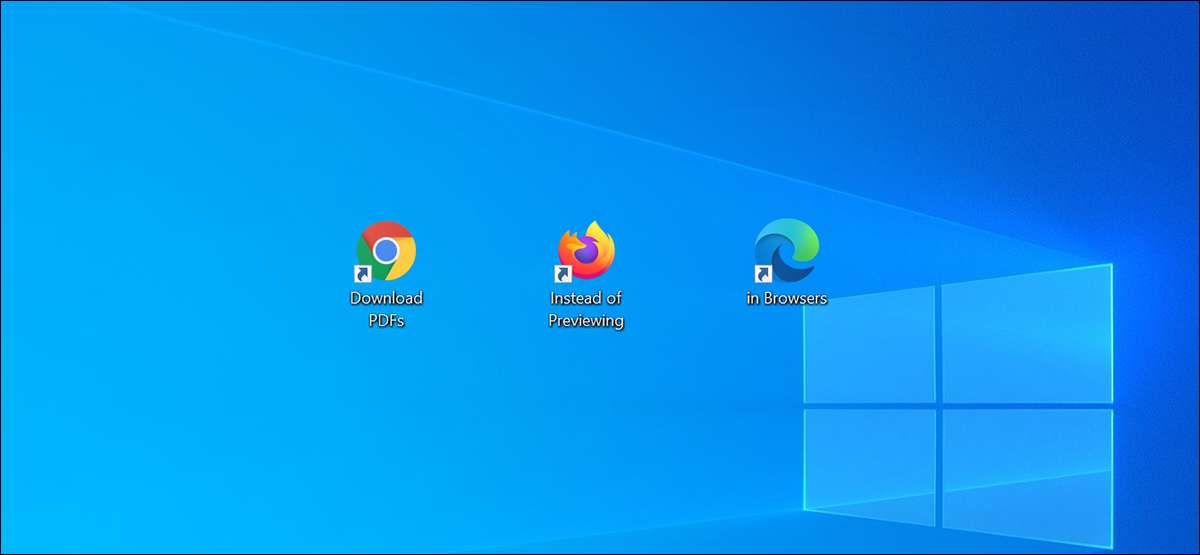
Коли ви натискаєте посилання PDF у більшості веб-переглядачів, браузер відкриває попередній перегляд PDF у вікні веб-браузера. Щоб завантажити PDF, а не переглянути його, потрібно змінити налаштування у вашому браузері. Це працює в Chrome, Firefox та Edge.
Отримати Chrome, щоб завантажити замість попереднього перегляду PDF
Google Chrome використовує свій вбудований глядач PDF, щоб повідомити PDF-файлів. Ви можете вимкнути цей PDF-переглядач, а Chrome потім запропонує вам зберегти ваші PDF-файли, а не переглядати їх.
Почніть з запуску Google Chrome на своєму комп'ютері.
Коли Chrome відкривається, натисніть на меню Chrome (три точки) у верхньому правому куті вашого вікна, а потім виберіть "Налаштування".
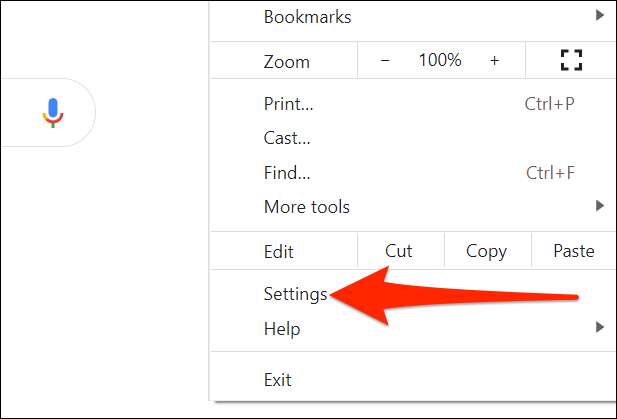
У параметрах Chrome натисніть "Конфіденційність та безпеку" у лівій бічній панелі. Натисніть "Налаштування сайту" справа.
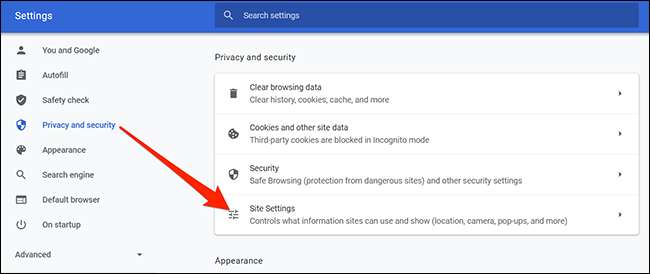
Прокрутіть Налаштування сайту та натисніть "Додаткові налаштування вмісту" у самому нижньому.
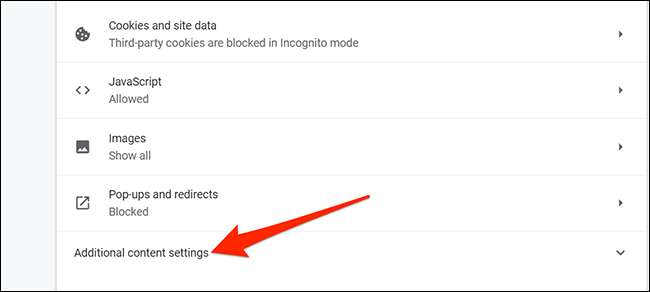
У розширеному меню виберіть "PDF-документи".
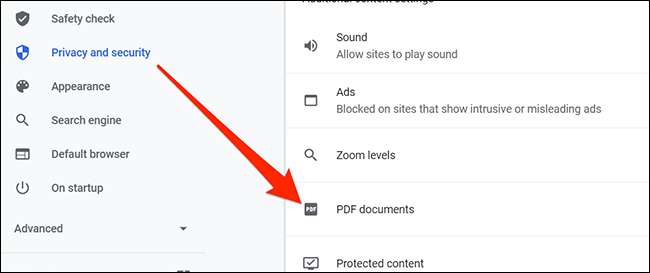
Перемикання на "Завантажте файли PDF замість автоматичного відкриття їх у Chrome".
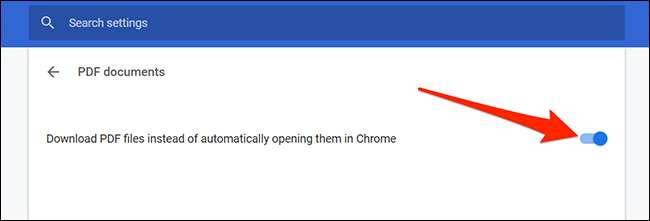
Chrome тепер відображатиме стандартний рядок для PDF-файлів.
Зробити firefox завантажити pdfs замість того, щоб відобразити їх
Mozilla Firefox також має вбудований варіант, щоб дозволити вам завантажити PDF-файли замість перегляду їх у цьому браузері.
Щоб дістатися до цього варіанту, запустіть Firefox на своєму комп'ютері.
У Firefox натисніть меню (три горизонтальні лінії) у верхньому правому куті вікна та виберіть "Параметри".
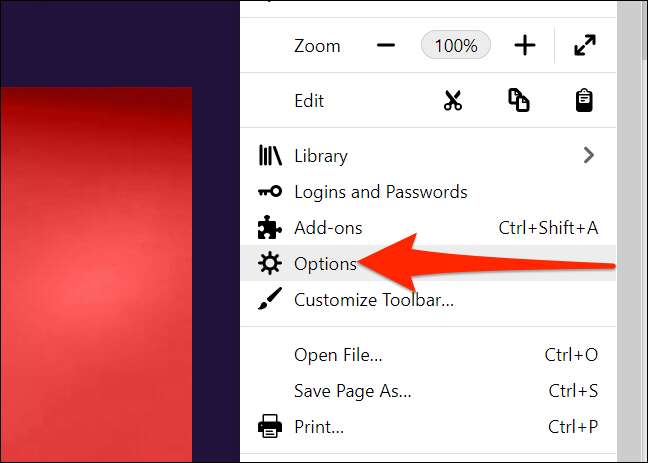
У варіантах натисніть "Загальний" зліва. Прокрутіть правильну панель, доки ви не побачите розділ "Програми".
У розділі "Програми" натисніть опцію поруч із "Портативним форматом документа (PDF)" та виберіть "Зберегти файл".

Це воно!
Мають краю зберегти pdfs замість того, щоб відобразити їх
Microsoft Edge використовує вбудований PDF-переглядач, який дозволяє переглядати файли. Увімкніть цю опцію, а веб-переглядач збереже ваш PDF-файл замість перегляду їх.
Для цього запуск Microsoft Edge на вашому комп'ютері.
Коли відкривається EDGE, натисніть меню (три точки) у верхньому правому куті вікна та виберіть "Налаштування".
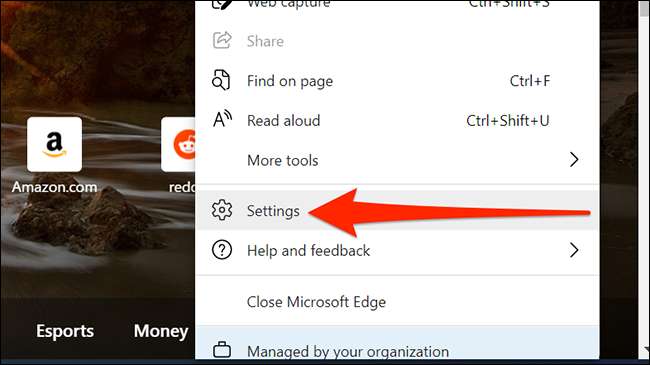
У налаштуваннях натисніть "Печиво та дозволи на сайт" зліва, а потім виберіть "PDF-документи" справа.
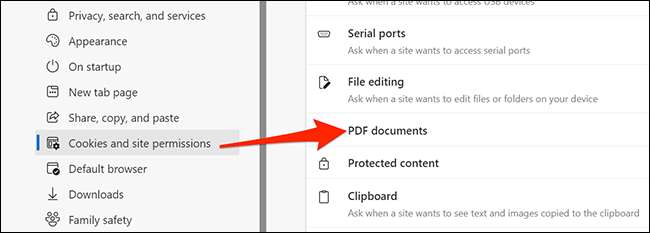
Увімкніть параметр "Завжди завантажувати PDF-файли" тут.
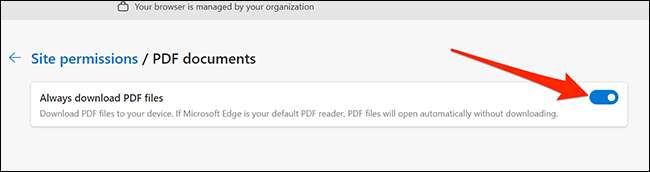
Ви всі встановлені.
Чи знаєте ви, що ви можете зберегти веб-сторінку як PDF Хром , Пожежник , Край і Сафарі ? Це дозволяє прочитати ваші улюблені веб-сторінки в автономному режимі, коли ви хочете. Ви також можете поділитися цими веб-сторінками PDF-файлами з іншими.
Пов'язані: Як зберегти веб-сторінку як PDF у Google Chrome







